批量生成准考证(带照片)
- 格式:xls
- 大小:1.79 MB
- 文档页数:4
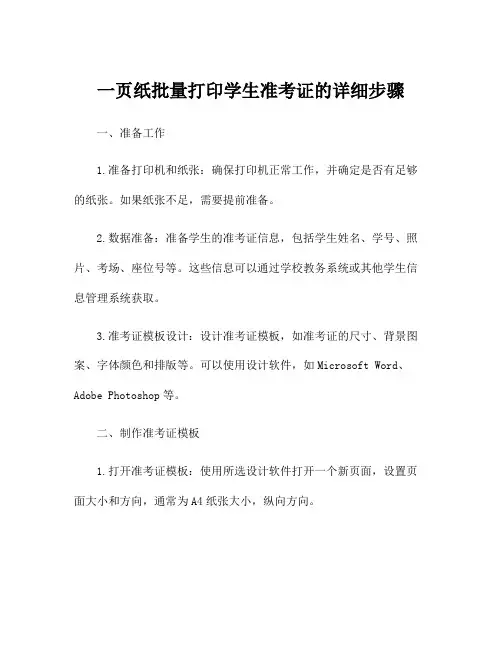
一页纸批量打印学生准考证的详细步骤一、准备工作1.准备打印机和纸张:确保打印机正常工作,并确定是否有足够的纸张。
如果纸张不足,需要提前准备。
2.数据准备:准备学生的准考证信息,包括学生姓名、学号、照片、考场、座位号等。
这些信息可以通过学校教务系统或其他学生信息管理系统获取。
3.准考证模板设计:设计准考证模板,如准考证的尺寸、背景图案、字体颜色和排版等。
可以使用设计软件,如Microsoft Word、Adobe Photoshop等。
二、制作准考证模板1.打开准考证模板:使用所选设计软件打开一个新页面,设置页面大小和方向,通常为A4纸张大小,纵向方向。
2.设计背景图案:根据学校需求和个人喜好,添加准考证的背景图案。
可以选择学校的标志、图案或其他相关背景,以增强准考证的辨识度。
3.插入学生信息:根据模板设计,在准考证的合适位置插入学生信息,包括学生姓名、学号、照片等。
可以使用软件提供的文本框、图片框等工具来插入信息。
4.设定字体样式:选择适当的字体和字号来显示学生信息,确保信息清晰可读。
可以使用粗体或斜体强调重要信息,如姓氏和学号。
5.设计考场信息:在准考证上插入考场、座位号等信息。
可以使用表格或文本框来设计这些内容,并确保它们的格式整齐一致。
6.预览和调整:预览准考证模板,确保信息位置、字体大小和样式等均符合要求。
如需要调整,及时修改并预览效果,直到满意为止。
7.保存模板:将准考证模板保存为模板文件,以备后续使用。
同时,保存模板的原始文件,便于后续修改和更新。
三、批量导入学生信息1.将学生信息导入Excel表格:将学生信息整理为Excel表格,确保每个学生的信息对应正确。
可以按照学号或其他标识符对学生信息进行排序,以便后续打印。
2.按照格式调整Excel表格:根据准考证模板的设计,调整Excel 表格的格式,确保学生信息与准考证模板匹配。
可以调整列宽、行高、文本对齐等。
3.检查表格中的异常数据:仔细检查Excel表格中的学生信息,确保没有重复的学生信息或错误的数据。
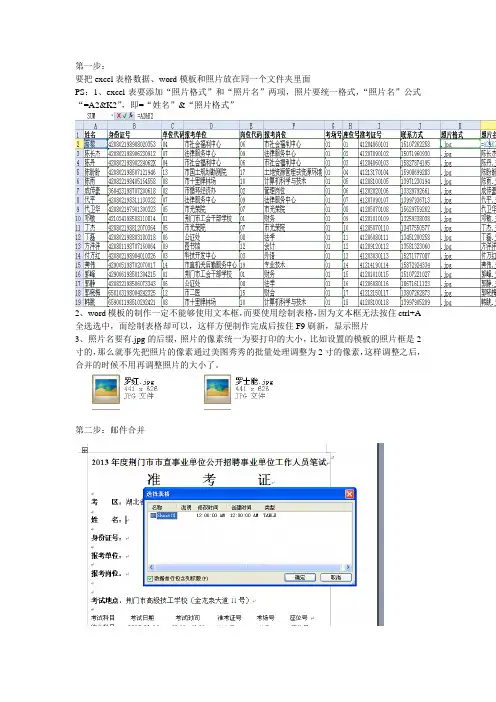
第一步:
要把excel表格数据、word模板和照片放在同一个文件夹里面
PS:1、excel表要添加“照片格式”和“照片名”两项,照片要统一格式,“照片名”公式“=A2&K2”,即=“姓名”&“照片格式”
2、word模板的制作一定不能够使用文本框,而要使用绘制表格,因为文本框无法按住ctrl+A 全选选中,而绘制表格却可以,这样方便制作完成后按住F9刷新,显示照片
3、照片名要有.jpg的后缀,照片的像素统一为要打印的大小,比如设置的模板的照片框是2寸的,那么就事先把照片的像素通过美图秀秀的批量处理调整为2寸的像素,这样调整之后,合并的时候不用再调整照片的大小了。
第二步:邮件合并
第三部:在照片要填充的框框处,插入——域名include picture,文件名可以随意填写,比如“1”
第四步:按住Alt+F9,把域显示出来
选中之前照片框里面的文件名称“1”,邮件合并,替换成excel中的“照片名”一项,然后
按住Alt+F9,把域恢复原状
第六步:合并到新文档
点击完成邮件合并,合并到新文档,点击保存,一定要保存到之前和照片以及数据源在一起的文件夹里面
第七步:Ctrl+A全选,然后按住F9刷新,就OK了。

计算机教学与教育信息化本栏目责任编辑:王力谈谈Word 域教学方法——以利用IncludePicture 域批量输出带照片的准考证为例李宇泊(甘肃农业大学信息科学技术学院,甘肃兰州730070)摘要:Word 域是二级MS Office 高级应用考试的难点。
以利用IncludePicture 域批量输出带照片的准考证为例谈了MSWord 域的定义、域的插入方法、域的编辑等内容,并以此为例,探讨了如何有效改善相关知识难点的课堂教学效果。
关键词:教学方法;Word ;IncludePicture 域;邮件合并中图分类号:G642文献标识码:A文章编号:1009-3044(2019)27-0141-02开放科学(资源服务)标识码(OSID ):On Teaching Methods of Instructing Students to Effectively Use MS Word,a Case Study LI Yu-bo(College of Information Sciences and Technology,Gansu Agricultural University,Lanzhou 730070,China)Abstract:The Microsoft Word Domain is always hard to grasp for students taking part in the MS Advanced Application Level 2ex⁃am.We constructed a minimal example which involves batch outputting examinee identity files to illustrate the usage of it,as how to define a domain,how to insert one into a document,how to edit a domain,etc.The example is intended to serve as a reference in our investigation into efficient classroom instructing concerning advanced MS office skills.Key words:Teaching methods;MS Word;IncludePicture domain;Mail mergeWord 域是二级MS Office 高级应用考试的难点,在进行考试辅导时如何讲清楚Word 域在页码设置、页眉设置和邮件合并中的不同使用方法是教学过程中必须思考的问题,本文以利用IncludePicture 域批量输出带照片的证件为例谈了域的定义,域的插入方法等内容,希望通过本文改善Word 域知识点的教学效果。
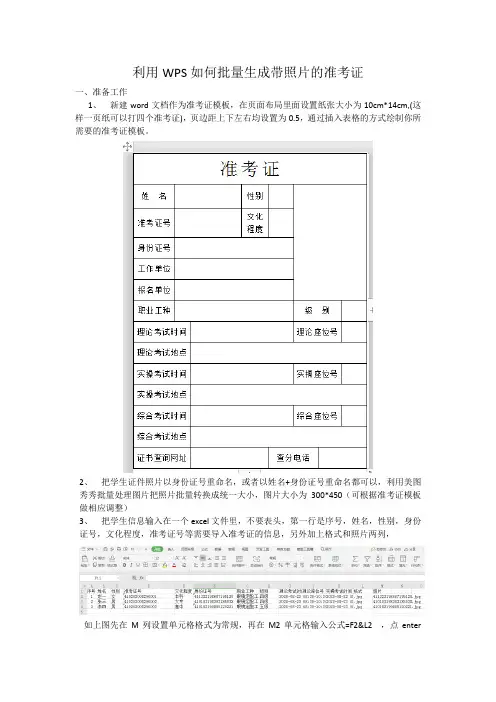
利用WPS如何批量生成带照片的准考证一、准备工作1、新建word文档作为准考证模板,在页面布局里面设置纸张大小为10cm*14cm,(这样一页纸可以打四个准考证),页边距上下左右均设置为0.5,通过插入表格的方式绘制你所需要的准考证模板。
2、把学生证件照片以身份证号重命名,或者以姓名+身份证号重命名都可以,利用美图秀秀批量处理图片把照片批量转换成统一大小,图片大小为300*450(可根据准考证模板做相应调整)3、把学生信息输入在一个excel文件里,不要表头,第一行是序号,姓名,性别,身份证号,文化程度,准考证号等需要导入准考证的信息,另外加上格式和照片两列,如上图先在M列设置单元格格式为常规,再在M2单元格输入公式=F2&L2,点enter键,下拉直接生成如上图所示。
如果是姓名+身份证号的照片,则输入=B2&F2&L2,这样可以防止姓名重复4、把照片,word,和excel都放在同一个文件夹里二、邮件合并1、打开word准考证模板,在引用——邮件——打开数据源,选择有学生信息的excel表打开,选中有学员信息的工作表,确认。
2、把鼠标放在需要插入信息的空格位置,点击插入合并域,依次把信息插入在相对应的位置点击查看合并数据可以看到信息自动生成。
3.插入图片,把鼠标放在需要插入图片的位置,插入——文档部件——域,域名插入图片,出现域代码INCLUDEPICTURE,文件名输入1,点击确定选中插入的图片,按“shift”键+“F9”键──选择“1”点击“插入合并域“──点“照片”,插入,关闭点击照片,按“F9”键刷新,照片就出来了点击合并到新文档——全部——确定,所有准考证信息全部生成。
但此时照片都是一样的,全选Ctrl+A,再按F9就可以了,如果还不行,再按Ctrl+A,再按F9,就可以了。
三、输出文档,为了保证图片稳定,选择输出成pdf文档四、打印由于准考证设计的版面过小,一张A4纸打4个准考证才能充分利用纸张,所以打印时选择4版,如果打印部分学生的准考证,比如打第1个到第4个学生的准考证,在页码范围那里输入1-4是无效的,必须输入S1-S4,这样就可以打印出选定的部分准考证了。
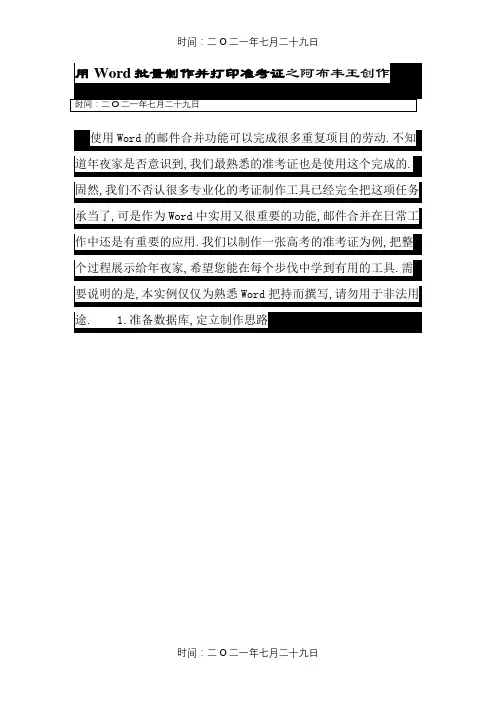
使用Word的邮件合并功能可以完成很多重复项目的劳动.不知道年夜家是否意识到,我们最熟悉的准考证也是使用这个完成的.固然,我们不否认很多专业化的考证制作工具已经完全把这项任务承当了,可是作为Word中实用又很重要的功能,邮件合并在日常工作中还是有重要的应用.我们以制作一张高考的准考证为例,把整个过程展示给年夜家,希望您能在每个步伐中学到有用的工具.需要说明的是,本实例仅仅为熟悉Word把持而撰写,请勿用于非法用途. 1.准备数据库,定立制作思路(图1)首先找一个准考证的实例. 从例子中学习知识是很有效的.在着手制作之前分析一下文稿的特点,制定相应的战略,可以使你在后面的过程中事半功倍,正所谓“磨刀不误砍柴工”.就本例而言,准考证是一个自力的页面,需要完成页面设置(尺寸,页边距等等)、证件名称、具体信息和备注等等.还有一些特殊格式设置,比如边框、下划线等.准考证跟一般文档的分歧在于它是在固定的内容,也就是母版上填充沛歧的数据,如考生姓名.当我们有打印要求时,每一张证件是都分歧的,依据的就是数据库中一个个记录.这就是Word邮件合并的用处所在了.首先应该打好模板,也就是将页面不变的部份整理好,留出需要填充的空格,再将它们与数据库联系起来,最后完成输出.我们从页面的基本设置开始做起. 2.母版的制作根据准考证的规格,首先要把翻开Word时默认的纸张改酿成需要的格式.这里采用了一个近似的年夜小,设置窗口长宽为15×12cm.关于页面的设置都被放在了Word“页面设置”选项卡中,因为这是特殊的格式,所以要选择“自界说年夜小”来完成.(图2)页面设置好之后,就要将模板中的各个部份输入并定位了.这个时候您应该想到使用表格.朋友们或许有疑问,为什么要拔出表格?要知道,我们完全可以采纳添加空格的方法来对页面的内容进行定位,这是很多Word初学者理所固然想到的.但我们很不提倡使用这样的方法.Word页面的格式定位最理想的方法就是使用表格,这跟我们制作网页时候的思路是一样的.尤其是面对复杂的各式需要更是如此,朋友们一定要通过例子熟悉起来.从实例的照片可以看出.依照行列数从多的原则,拔出一个3×10的表格.(图3)下面就是依照位置进行填充内容,这可是一项基本功,所设计到的基本把持有:合并单位格、移动表格边线位置.表格对齐方式以及对表格中的字体格式进行设置等等.年夜家要在实践中慢慢摸索,熟练掌握,制作完成后如图(因为照片的引用稍有复杂,我们暂时拔出一张图片示意,实现方法在文后另附).(图4)表格的边线是不需要的.文字部份完成之后,要做的就是在视觉上转变的重要一步了.这就是去除这些过剩的表格线.固然,其实不是真正的删除,只不外是把不需要的框线去失落或者隐藏,将需要的框线改成需要的格式,比如本例中的双下划线. 设置框线显示与否首先要选中单位格.请注意,选中单位格和选中单位格中的文字是分歧的.朋友们会发现如果单位格中没有数据,选择起来会比力困难,那么您只要往其中输入一个空格就可以了.选中单位格后,在“段落”工具组中可以使用下拉菜单直接选择需要的框线,您也可以右键“单位格格式”中进行设置.准考证外围的年夜框线框粗细和颜色都有分歧,由于涉及到的部份比力多,请年夜家务必细心.我们在此仅展示最后的效果.(图5)年夜家注意,在最后需要增添数据的处所也要设置好格式,当我们在后面的步伐进行邮件域合并时会自动依照预先设置的格式进行填充.我们只是照葫芦画瓢,这其实不代表最完美的页面呈现方式.在制作过程中需要您尽力发挥自己的想象力,把页面的呈示做到最美,这也是增长技能最重要的环节. 3.邮件合并现在轮到进行数据填充了,这个步伐在Word中被称作“邮件合并”,主要意思就是在Word中将模板与一个数据源进行链接.为了更好说明这个步伐,先来看一下我们的数据源,一个预先设置好的Excel文件,年夜家可以看到,其中每一列数据都有加黑显示的数据题目,也称之为数据项目.(图6)第一步:确认数据已经完好后转回到Word中,翻开“邮件合并分步向导”开始本实例的核心步伐.注意一定要选择合并类型为“信函”.(图7)第二步:选择收件人,要在下方选择数据源,点击“浏览”找到数据源所在的表格.(图8)第三步:接下来会呈现这样的窗口.(图9)很多朋友到了这里往往摸不清楚怎么回事.其实稍加观察就会发现,因为我们添加的excel一个工作薄默认是含有三个工作表,名称分别是“sheet1”“sheet2”“sheet3”,此处不正是让您来选择其中的数据表么?我们选择“sheet1”.可以根据数据表格的具体格式选择“数据首行包括列题目”,Excel还是不能完全智能化,需要手工完成的部份依然有很多. 第四步:将Excel中的数据项目跟Word中建立联系,这叫做“拔出合并域”,这个过程是非常简单的,首先将鼠标移至相应的区域,右侧窗口中选择“其他项目”,在对话框中选择好对应的项目拔出即可.建议您在制作表格时候就做好名称的对应关系,这样不会使您的工作犯错.(图10)这是拔出完成后的样子,各个区域还仅仅显示域的名称,未能显示具体内容.(图11)此时,只要选择“预览结果”,效果立刻就可以呈现,在右侧的“预览信函”任务窗中可以使用左右箭头来依次检查各个内容.(图12)现在我们看到的还仅仅是一个人的准考证,怎样怎样看依照分歧考生分列的准考证呢?这就是最后的合并环节,意思是将结果整合在某个单位之中.这个单位可以直接是打印机输出,也可以是Pdf文档.在合并之前还可以选择起始和结束的位置,相当方便.如果您选择“合并到PDF文档”,那么就可以分文件生成生成自力的PDF文档.(图13)至此,邮件合并的步伐基本介绍完成了,诸如此类需要数据源的证件都可以使用邮件合并的方法来完成. 4.照片的合并回到我们还未完成的一个重要的问题,那就是照片的合并,因为它需要使用到特殊的方法,我们把他单列在最后.这里我们采纳的是cro提出的解决方法,具体实现过程如下. 1.在文件夹中建立统一的照片库,编码最好统一排序; 2.在表格中输入照片的完整路径,并将“\”改为“\\”(图14) 3.将光标定位于需要拔出照片的单位格内,按“Ctrl+F9”来拔出一个域,此时单位格内会呈现一对年夜括号,在其中输入“INCLUDEPICTURE "{ MERGEFIELD "照片" }"”(不含外边引号),其中的年夜括号也是按“Ctrl+F9”来拔出的,不成以自行添加.这样就可以显示照片了. 这就是最后制作完成的准考证式样.(图15)从这个例子可以看到,一项特殊工作的完成需要各个方面的知识点的汇合,从文档母版的制作一直到打印输出,涉及到页面设置、表格把持和邮件合并.这仅仅是年夜类,还有很多实际遇到的小内容,小技巧.实践是必不成少的,希望广年夜读者多多练习,不竭提高自己的综合办公水平.时间:二O二一年七月二十九日。
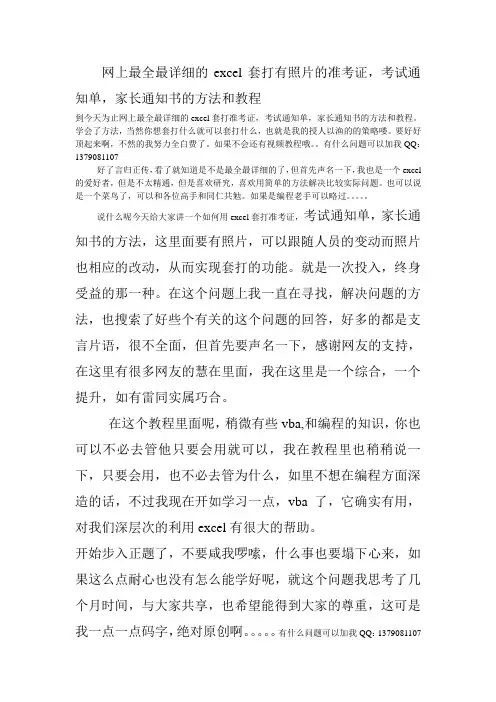
网上最全最详细的excel套打有照片的准考证,考试通知单,家长通知书的方法和教程到今天为止网上最全最详细的excel套打准考证,考试通知单,家长通知书的方法和教程。
学会了方法,当然你想套打什么就可以套打什么,也就是我的授人以渔的的策略喽。
要好好顶起来啊,不然的我努力全白费了。
如果不会还有视频教程哦。
有什么问题可以加我QQ:1379081107好了言归正传,看了就知道是不是最全最详细的了,但首先声名一下,我也是一个excel 的爱好者,但是不太精通,但是喜欢研究,喜欢用简单的方法解决比较实际问题。
也可以说是一个菜鸟了,可以和各位高手和同仁共勉。
如果是编程老手可以略过。
说什么呢今天给大家讲一个如何用excel套打准考证,考试通知单,家长通知书的方法,这里面要有照片,可以跟随人员的变动而照片也相应的改动,从而实现套打的功能。
就是一次投入,终身受益的那一种。
在这个问题上我一直在寻找,解决问题的方法,也搜索了好些个有关的这个问题的回答,好多的都是支言片语,很不全面,但首先要声名一下,感谢网友的支持,在这里有很多网友的慧在里面,我在这里是一个综合,一个提升,如有雷同实属巧合。
在这个教程里面呢,稍微有些vba,和编程的知识,你也可以不必去管他只要会用就可以,我在教程里也稍稍说一下,只要会用,也不必去管为什么,如里不想在编程方面深造的话,不过我现在开如学习一点,vba了,它确实有用,对我们深层次的利用excel有很大的帮助。
开始步入正题了,不要咸我啰嗦,什么事也要塌下心来,如果这么点耐心也没有怎么能学好呢,就这个问题我思考了几个月时间,与大家共享,也希望能得到大家的尊重,这可是我一点一点码字,绝对原创啊。
有什么问题可以加我QQ:1379081107好了先举一个例子,比如现在有一个班,班里叱有100个学生,我是班里的一个老师,要放年假了,要给学生打印一个成绩单,外加学生电子照片,还有家长通知书。
学生评语,各科成绩,要打印出来发给学生,让学生拿回给家长看,这个问题怎么来实现叱,这就是带照片的套打问题。
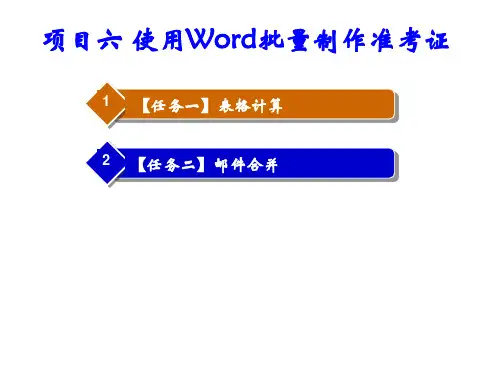
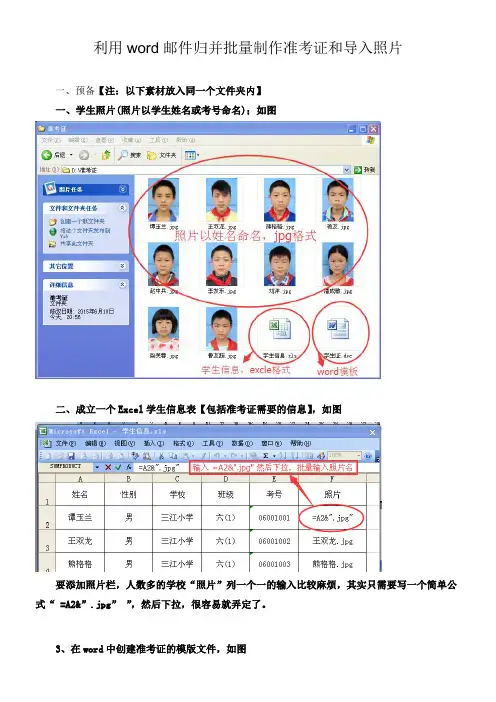
利用word邮件归并批量制作准考证和导入照片一、预备【注:以下素材放入同一个文件夹内】一、学生照片(照片以学生姓名或考号命名);如图二、成立一个Excel学生信息表【包括准考证需要的信息】,如图要添加照片栏,人数多的学校“照片”列一个一的输入比较麻烦,其实只需要写一个简单公式“ =A2&”.jpg””,然后下拉,很容易就弄定了。
3、在word中创建准考证的模版文件,如图把不变的信息填写好,调整好格式二、制作准考证1、打开“邮件归并”工具栏:视图→工具栏→把“邮件归并”打“√”,就显现了“邮件归并”工具栏,如图二、链接数据源:【将word模版和Excel信息表成立链接】点击“邮件归并”工具栏左侧第二个按钮→在弹出的对话框中找到“学生信息表”所在位置并打开,如图然后显现“选择表格”对话框,,一样是选择“Sheet1”,如图现在,word模版和Excel信息表已经成立链接,“邮件”工具栏中大多数命令都由灰色变成彩色,说明能够利用。
3、插入归并域:【将Excel信息表中数据导入到Word模版中】选择“邮件”工具栏中【插入归并域】命令,将数据域依次放到Word员工卡模版相应的位置。
如:导入姓名,先把光标点到“姓名”后面的空格栏中→点“插入归并域”按钮(左侧第六个)→选择“姓名”→点“插入”。
如图一样方式,插入其他信息,这时格式转变先不管,如图4、批量插入照片【关键步骤】○1鼠标单击预留的显示照片的位置→【插入】→【域】→“域名”处选择“Includepicture”→在“域属性”文件名中,为了方便起见填入任意字符,比如“1”──单击确信。
如图:源文件的最终成效如以下图所示。
(现在照片控件与Excel表格中的照片列并无成立关联,咱们需要修改域代码。
)○2单击适才插入的“域”→按shift+F9键→选择“1”→点击“插入归并域”按钮→插入“照片”【即,把代码“1”替换成了电子表格中的“照片”栏】。
如图代码修改完成,再按shift + F9键,返回。
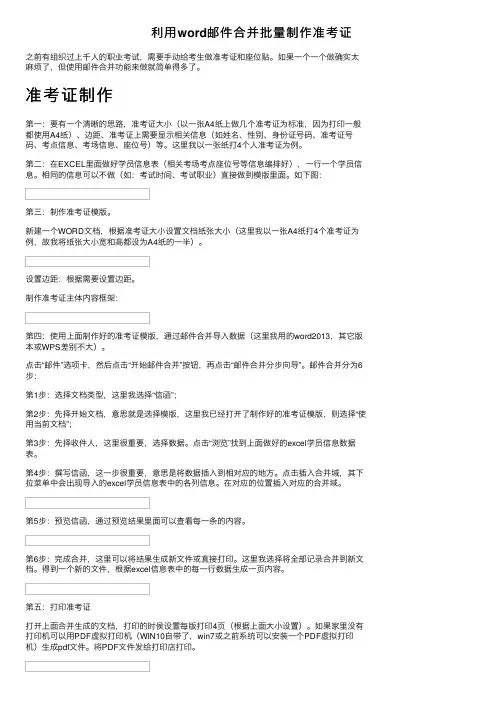
利⽤word邮件合并批量制作准考证之前有组织过上千⼈的职业考试,需要⼿动给考⽣做准考证和座位贴。
如果⼀个⼀个做确实太⿇烦了,但使⽤邮件合并功能来做就简单得多了。
准考证制作第⼀:要有⼀个清晰的思路,准考证⼤⼩(以⼀张A4纸上做⼏个准考证为标准,因为打印⼀般都使⽤A4纸)、边距、准考证上需要显⽰相关信息(如姓名、性别、⾝份证号码、准考证号码、考点信息、考场信息、座位号)等。
这⾥我以⼀张纸打4个⼈准考证为例。
第⼆:在EXCEL⾥⾯做好学员信息表(相关考场考点座位号等信息编排好),⼀⾏⼀个学员信息。
相同的信息可以不做(如:考试时间、考试职业)直接做到模版⾥⾯。
如下图:第三:制作准考证模版。
新建⼀个WORD⽂档,根据准考证⼤⼩设置⽂档纸张⼤⼩(这⾥我以⼀张A4纸打4个准考证为例,故我将纸张⼤⼩宽和⾼都设为A4纸的⼀半)。
设置边距:根据需要设置边距。
制作准考证主体内容框架:第四:使⽤上⾯制作好的准考证模版,通过邮件合并导⼊数据(这⾥我⽤的word2013,其它版本或WPS差别不⼤)。
点击“邮件”选项卡,然后点击“开始邮件合并”按钮,再点击“邮件合并分步向导”。
邮件合并分为6步:第1步:选择⽂档类型,这⾥我选择“信函”;第2步:先择开始⽂档,意思就是选择模版,这⾥我已经打开了制作好的准考证模版,则选择“使⽤当前⽂档”;第3步:先择收件⼈,这⾥很重要,选择数据。
点击“浏览”找到上⾯做好的excel学员信息数据表。
第4步:撰写信函,这⼀步很重要,意思是将数据插⼊到相对应的地⽅。
点击插⼊合并域,其下拉菜单中会出现导⼊的excel学员信息表中的各列信息。
在对应的位置插⼊对应的合并域。
第5步:预览信函,通过预览结果⾥⾯可以查看每⼀条的内容。
第6步:完成合并,这⾥可以将结果⽣成新⽂件或直接打印。
这⾥我选择将全部记录合并到新⽂档。
得到⼀个新的⽂件,根据excel信息表中的每⼀⾏数据⽣成⼀页内容。
第五:打印准考证打开上⾯合并⽣成的⽂档,打印的时侯设置每版打印4页(根据上⾯⼤⼩设置)。
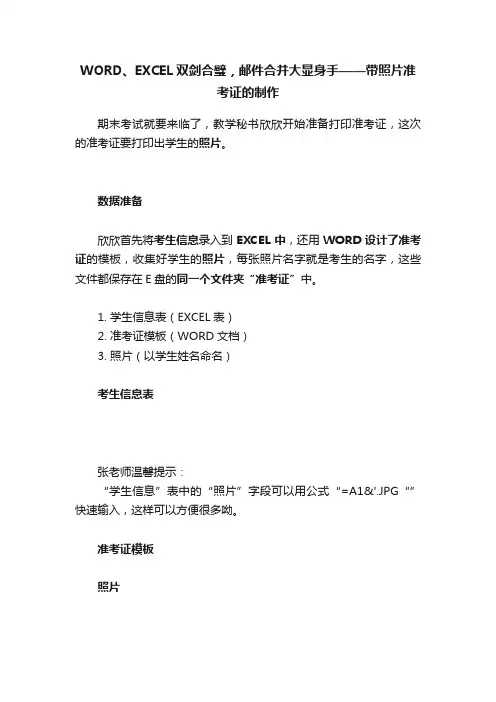
WORD、EXCEL双剑合璧,邮件合并大显身手——带照片准考证的制作期末考试就要来临了,教学秘书欣欣开始准备打印准考证,这次的准考证要打印出学生的照片。
数据准备欣欣首先将考生信息录入到EXCEL中,还用WORD设计了准考证的模板,收集好学生的照片,每张照片名字就是考生的名字,这些文件都保存在E盘的同一个文件夹“准考证”中。
1. 学生信息表(EXCEL表)2. 准考证模板(WORD文档)3. 照片(以学生姓名命名)考生信息表张老师温馨提示:“学生信息”表中的“照片”字段可以用公式“=A1&'.JPG“”快速输入,这样可以方便很多呦。
准考证模板照片邮件合并数据、模板和照片准备好了,就开始将EXCEL表中的数据通过WORD邮件合并功能,插入到WORD对应的位置。
01选择收件人目的是建立EXCEL数据源“考生信息”和WORD模板“准考证”之间的链接。
张老师温馨提示:考生信息表一定是数据库表,也就是第一行是列名。
02插入合并域将EXCEL数据源“考生信息”中每个字段插入到WORD准考证模板中。
张老师温馨提示:这里只插入除照片以外的字段。
插入照片这是最重要的一环,能否打印出照片全靠这一步了。
01插入图片域在WORD中批量插入图片,首先要插入“IncludePicture”域,在“文件名或URL”输入存放照片的文件夹地址,在地址最后面要添加“\”,调整一下插入的图片域大小。
张老师温馨提示:一定记得在地址最后面添加“\”,因为还要在后面插入照片字段的。
02插入照片字段按Shift F9,切换为域代码,在“E:\\准考证\\”后面插入合并域'照片'。
张老师温馨提示:在域代码中,照片存放的文件夹路径中的“\”变成了“\\”。
合并数据最后,将“考生信息”表中的数据合并到准考证中。
01合并数据在“完成并合并”中选择合并记录为“全部”,将“考生信息”表中的所有数据合并到准考证中。
咦?怎么没有照片?别着急!看下一步。
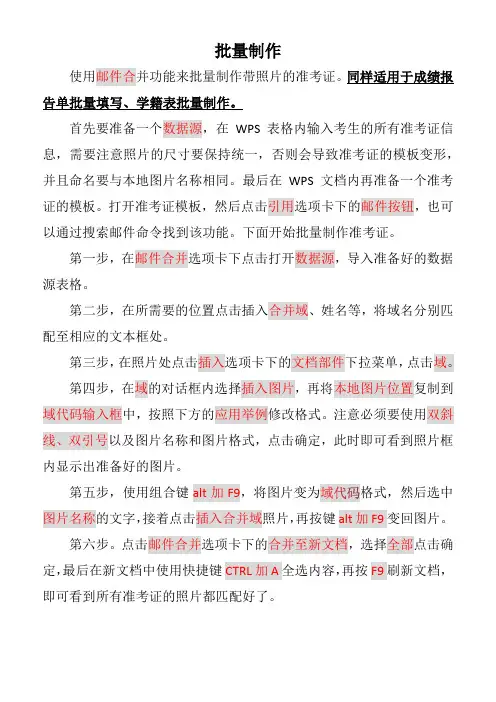
批量制作
使用邮件合并功能来批量制作带照片的准考证。
同样适用于成绩报告单批量填写、学籍表批量制作。
首先要准备一个数据源,在WPS表格内输入考生的所有准考证信息,需要注意照片的尺寸要保持统一,否则会导致准考证的模板变形,并且命名要与本地图片名称相同。
最后在WPS文档内再准备一个准考证的模板。
打开准考证模板,然后点击引用选项卡下的邮件按钮,也可以通过搜索邮件命令找到该功能。
下面开始批量制作准考证。
第一步,在邮件合并选项卡下点击打开数据源,导入准备好的数据源表格。
第二步,在所需要的位置点击插入合并域、姓名等,将域名分别匹配至相应的文本框处。
第三步,在照片处点击插入选项卡下的文档部件下拉菜单,点击域。
第四步,在域的对话框内选择插入图片,再将本地图片位置复制到域代码输入框中,按照下方的应用举例修改格式。
注意必须要使用双斜线、双引号以及图片名称和图片格式,点击确定,此时即可看到照片框内显示出准备好的图片。
第五步,使用组合键alt加F9,将图片变为格式,然后选中图片名称的文字,接着点击插入合并域照片,再按键alt加F9变回图片。
第六步。
点击邮件合并选项卡下的合并至新文档,选择全部点击确定,最后在新文档中使用快捷键CTRL加A全选内容,再按F9刷新文档,即可看到所有准考证的照片都匹配好了。
1. 设计套打模板,建立数据关联图2是空白准考证样式,先用扫描仪将准考证扫描,并保持大小尺寸不变,然后将图片保存为JPG格式。
打开Sheet2工作表,将刚才保存的图片插入表中,并将图片设定为非打印对象。
执行“视图→工具栏→绘图”命令,在准考证需填充文本的部位插入矩形框。
我们用VLOOKUP函数实现Sheet1工作表中数据与Sheet2表中准考证间的关联(照片填充部分除外)。
首先将A21单元格作为查询的关键数值,在A20?G20单元格中分别输入[序号]、[姓名]、[级别]等字段。
在B21单元格中输入公式“=IF(VLOOKUP(A21,Sheet1!A2:I1000,2)=0,"",VLOOKUP(A21,Sheet1!A2:I1000,2))”,在C21单元格中输入公式“=IF(VLOOKUP(A21,Sheet1!A2:I1000,6)=0,"",VLOOKUP(A21,Sheet1!A2:I1000,6))”,其他依此类推。
这样就建立了准考证填充数据与Sheet1表间的关联。
下一步就是要建立数据与准考证相应矩形框的关联,以准考证中[姓名]字段为例,鼠标单击该矩形框,在编辑栏右侧输入“=”符号,然后用鼠标点击需要填入数据的B21单元格,这样矩形框就和B21单元格中的数据建立了联系。
只要单元格数据变化,则矩形框数据也跟着变化,其他依此类推。
这样,只要在A21单元格输入序号值,那么Sheet1表中相应序号行的数据就会在准考证模板中自动生成。
上述工作完成后,按“Shift”键选中所有矩形框,设置矩形框格式,包括字体、大小、对齐、颜色和线条等,特别是选中无填充色和无线条色。
2. 定义名称,导入照片通过VLOOKUP函数虽然建立了工作表1和准考证的联系,但要在准考证中自动生成照片则需要用到比较复杂的函数,采取定义名称的办法。
具体步骤如下:(1)定义名称:执行“插入→名称→定义”命令,打开如图3所示“定义名称”对话框,将名称定义为“A”,在“引用位置”文本框中输入公式“=OFFSET(Sheet1!$A$1,0,0,COUNTA(Sheet1!$A:$A),1)”,按下〔确定〕按钮返回。
批量生成带照片的准考证的方法
1.数据收集:首先需要收集参加考试的学生的相关信息,包括姓名、学号、考场等。
同时需要收集学生的照片,可以通过学生手动提交或使用相机进行拍摄。
2.数据管理:将学生的信息和照片组织起来,可以使用数据库或电子表格进行管理。
确保每个学生的信息和照片能够匹配。
3.图像处理:对于每个学生的照片,需要进行图像处理以满足准考证的要求。
包括:裁剪照片到合适的大小和比例、调整照片的亮度、对比度和颜色等。
4. 设计准考证模板:根据考试机构的要求,设计一个准考证模板,包括学生的照片、姓名、学号、考场等信息。
可以使用电子制图软件(如Adobe Illustrator)创建模板。
5. 数据合并:使用批量处理软件(例如Microsoft Word)将学生的信息和准考证模板合并,生成每个学生的个性化准考证。
可以使用合并字段来自动插入学生的信息。
6.打印准考证:将生成的准考证导出为PDF格式并打印出来。
确保打印质量好,字体清晰可读,并使用适当的纸质和颜色。
7.效验和质量控制:确保准考证的准确性和完整性。
可以通过随机抽查几个准考证进行核对,确保照片与学生信息匹配。
上述步骤仅是一个概述,具体实施时需要根据实际情况进行调整和修改。
此外,可以考虑使用专门的准考证生成软件或外包给专业公司进行处理,以提高效率和准确性。
批量制作带照片准考证全过程On February 12, 2022, investing in oneself is the best way.批量制作带照片准考证全过程第一步用Photoshop批量修改图片大小第二步做好excel准考证数据第三步使用word设计准考证模板第四步利用Word邮件合并功能第五步利用WORD邮件合并功能,实现在一张纸上打印多个准考证摘要批量制作带照片准考证全过程,主要有五大步:第一步用Photoshop批量修改图片大小;第二步做好excel准考证数据;第三步、使用word设计准考证模板;第四步、利用Word邮件合并功能将Excel数据、照片合并到word模板;第五步利用WORD邮件合并功能,实现在一张纸上打印多个准考证;第一步用Photoshop批量修改图片大小要点:一、打开Photoshop——打开“动作”面板——创建新组——创建新动作——记录;二、打开“文件”——打开一幅图片——图像——图像大小——输入你所需要的图片大小参数——存储为JPG——点击动作面板第一个按钮停止播放\记录;三、文件——自动——批处理——勾选“覆盖动作中的“打开”命令”和覆盖动作中的“存储为”命令,然后点击“确定”第二步做好excel准考证数据准备一份Excel的学生信息数据;需要注意的是:在使用Excel工作簿时,必须保证数据文件是数据库格式,即第一行必须是字段名,数据行中间不能有空行等;比如第一行里面包含了编号、准考证号、考生姓名及其他相关信息的字段,要批量打印照片的话,还需要加一个照片格式和照片名第三步使用word设计准考证模板根据准考证的规格,首先要把打开Word时默认的纸张改变成需要的格式;这里采取了一个近似的大小,设置窗口长宽为15×12cm;关于页面的设置都被放在Word“页面设置”选项卡中,因为这是特殊的格式,所以要选择“自定义大小”来完成;页面设置好之后,就要将模板中的各个部分输入并定位了;第四步利用Word邮件合并功能将Excel数据、照片合并到word模板步骤如下:启动word程序——打开准考证word模板——先把光标定位在要插入域的地方——工具——信函与邮件——邮件合并——选择“信函”——单击“下一步正在启动文档“——单击“使用当前文档”——点击“下一步选取收件人”——使用现有列表单击“浏览——打开excel文档准考证数据——确定——邮件合并收件人——确定——下一步撰写信函——其它顶目——插入合并域选择需要的标题,如姓名、考号、座号等——插入——取消——再次其它顶目——插入合并域选择需要的标题,如姓名、考号、座号等——插入——取消,直到完成所需插入的项目为此;插入照片先把光标定位在要插入照片的地方,单击“插入”──“域”──在“域名”处,选择“Includepicture”—在“域属性”文件名中,为了方便起见填入任意字符,比如“1”──单击确定——单击刚才插入的“域”不要随便改动域的大小,否则照片会随之出现大小的改变──按下“shift”键+“F9”键显示域路径──选择“1”点击“插入合并域”──插入“相片路径”──点击“合并到新文档”──按“ctrl+A” 键全选──按下“shift”键+“F9”键显示域路径──按“F9”显示照片——单击“保存选好保存路径及名称”第五步利用WORD邮件合并功能,实现在一张纸上打印多个准考证略。
如何批量制作准考证
贵州省平塘县卡蒲毛南族乡中心卫生院韦作亚
1、制作准考证模块;
2、准考证模块制作完成后→打开视图→工具栏中勾选邮件合并;
3、数据源制作(用Excel格式,无标题、标题栏里无合并单元格);
4、打开已经制作好的准考证模块→在页面的左上角点击→打开数据源→在我的数据源中选择已经制作好的数据源(本数据源后无英文,只有$符号)→确定→光标放在需要更换的栏目后面→在页面的左上角点击“插入域”按扭→选择所需的合并域栏目→插入→关闭;
5、完成所选栏目后,可以对所选栏目进行编辑(如字体、字号等)→查看合并数据→可在“▲▲”按扭中进行查看记录(如果要一起查看所有记录→点击“合并到新文档”→点击“全部”→确定即可)。
6、如果需要在一个页面上制作两个以上准考证,需在每个准考证之间插入“Next Reeord”。
方法是:在“插入wordf 域”的选项中插入“下一记录”,出现“Next Reeord”后,在下一个模块中重“插入域”内容即可。
利用word邮件合并批量导入照片【正文】一、素材准备首先要有员工照片.我们建立一个员工信息的文件夹,将所有员工照片放在里面,照片以员工姓名命名.建立一个Excel表格寄存员工信息.里面包括工号、姓名、职务、照片等信息.可能年夜家认为“照片”列书写起来比力麻烦.其实只需要写一个简单公式“=B2&”.jpg””,很容易就搞定了.在word中创立一个工作证的模版文件,如图所示.将照片、Excel员工信息表、Word模版文件都放在“员工信息”文件夹下.二、利用WORD邮件合并制作工作证件1. 链接数据源将word模版和Excel信息表建立链接.在带状工具栏中选择【邮件】-【选择收件人】-【使用现有列表】.翻开选取数据对话框,在硬盘上找到Excel员工信息表,选择翻开.确认数据源是“OLE DB数据库文件”.在翻开的数据源中选择sheet1表格.此时,word模版和Excel信息表已经建立链接,“邮件”工具栏中年夜大都命令都由灰色酿成黑色,说明可以使用.2. 拔出合并域将Excel信息表中数据导入到Word模版中.选择【邮件】工具栏中【拔出合并域】命令,将数据域依次放到Word员工卡模版相应的位置.3. 批量拔出照片接下来就是最重要的步伐就是导入照片.用鼠标单击预留的显示照片的位置,翻开【拔出】工具栏,选择【文档部件】中的【域】.在“选择域”对话框中选择“IncludePicture”域,域属性中随便输入些文字,如“照片”,先占住位置,方便随后修改域代码.源文件的最终效果如下图所示.(最好是输入完整的文件路径)此时照片控件与Excel表格中的照片列并没有建立关联,我们需要修改域代码.按alt+F9切换域代码,选中代码中“照片”两字,用【拔出合并域】中的【照片】域替换.alt+F9再次切换域代码,调整一下寄存照片控件的年夜小.4. 检查合并效果最后选择【邮件】-【完成并合并】-【编纂单个文档】,检查合并效果.这时候会呈现一个新的WORD文档,你会发现并没有呈现想要的结果,这时候按“Ctrl+A”全选,然后按F9刷新,这时候就已经胜利了.可是我们发现两个问题:(1)照片太小了,逐个调整起来很麻烦,能不能一次调整图片年夜小?(2)比力浪费纸张,每页纸只有一位员工的工作证,可不成以将多个人的表格放在一页纸中呢?下面我们来解决这两个问题.三、后期调整1. 调整邮件合并文档的图片年夜小很多人在完成之后总是不满于图片原始年夜小,因此需要批量改变图片的年夜小,这时候需要做的是:返回到之前设计的模板页面,按“Ctrl+A”全选,然后按F9刷新,这时候会显示出第一个学生的照片,在这里可以调成好图片的年夜小,再重新合并到新文档即可.检查发现所有人的内外面的照片都是第一个人的照片,怎么办?按一下Ctrl+a, 再按f9, 就全部人的照片都自动更新了...2. 选择邮件合并的文档类型回到主文档.如果希望多个人的表格放在一页纸中,顺序排列下去,我们可以将邮件合并的文档类型设置为“目录”,如下图.(注:该把持一定要在最初的主文档中进行)此时合并文档的效果如下图:注:后期调整可以放在邮件合并的过程中把持,总结如下:(1)设置文档类型为“目录”.(2)链接数据源(3)拔出合并域及照片域(4)调整照片年夜小(5)完成合并,检查合并效果之迟辟智美创作。
批量生成准考证方法简介:
批量生成准考证,在EXCEL中打开宏对话框(EXCEL2003及以上版本均能运行),选择“生成准考证”,然后单击“执行”按钮,在弹出的对话中,依次输入基础数据表中要生成准考证的起始行号和终止行号,并单击确定,就在准考证表中自上而下,连续生成基础数据表中从起始行到终止行范围内的所有考生的准考证。
如果用来生成其它种类的准考证、成绩单、审批表、毕业证、胸卡等,只需要调整模板和程序代码中相应的参数,再经过一定的调试,就可得到满意的效果。
该文件必须和照片放在同一个文件夹内,照片文件的名称必须用身份证号命名。
批量生成的准考证:。